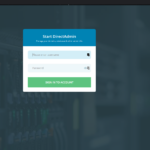Hướng dẫn cài đặt CloudLinux trên VPS sử dụng WHM/cPanel
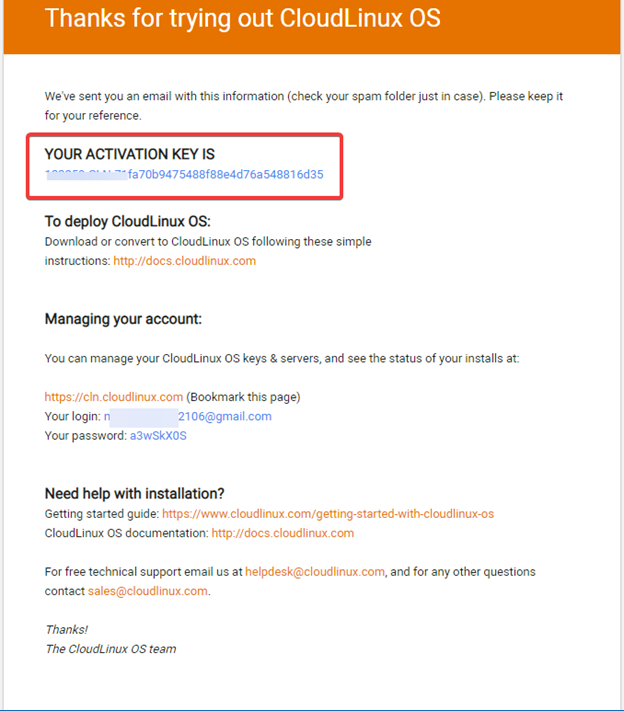
CloudLinux là gì?
CloudLinux OS là hệ điều hành được thiết kế dành riêng cho các nhà cung cấp dịch vụ hosting, bắt đầu được phát triển từ năm 2009 bởi CloudLinux Inc. CloudLinux sử dụng nền tảng lõi của OpenVZ và hoàn toàn tương thích với các gói phần mềm của CentOS/RHEL. Về mặt tính năng và đặc tính kỹ thuật, CloudLinux được thiết kế để làm tăng sự ổn định cũng như tăng khả năng bảo mật của máy chủ, đồng thời tối ưu hóa khả năng xử lý của máy chủ bằng cách phân chia giới hạn tài nguyên CPU, RAM, IO đến từng tài khoản hosting. Hai thành phần quan trọng nhất của CloudLinux là Lightweight Virtualized Environment (LVE) và CageFS.
Lightweight Virtualized Environment (LVE) là công nghệ lõi có nhiệm vụ phân chia, giới hạn tài nguyên máy chủ cho từng tài khoản hosting nhằm hạn chế việc 1 tài khoản sử dụng quá nhiều tài nguyên dẫn đến quá tải hệ thống máy chủ hosting.
CageFS là công nghệ nổi trội của CloudLinux có nhiệm vụ tạo ra các phân vùng hệ thống ảo tránh việc các tài khoản hosting có thể nhìn thấy nhau, từ đó ngăn chặn hoàn toàn việc chiếm quyền cũng như can thiệp đến dữ liệu các tài khoản khác trong cùng hệ thống.
Ở bài viết này Partner VN sẽ hướng dẫn bạn cách cài đặt CloudLinux lên máy chủ sử dụng WHM/cPanel để bạn có thể dễ dàng quản trị cũng như phân chia các tài nguyên trên máy chủ của mình. Cụ thể ra sao mời các bạn xem tiếp các bước bên dưới nhé.
Các bước cài đặt
Bước 1: Chuẩn bị License CloudLinux.
Để cài đặt được được CloudLinux thì các bạn cần phải có License, nếu bạn muốn trải nghiệm thử và trước khi mua thì bạn có thể đăng ký License Trial 30 ngày để sử dụng, các bạn có thể đăng ký tại link bên dưới.
Như ở đây mình có thử đăng ký License Trial và đã được cấp đầy đủ License và Account Manage CloudLinux như hình.
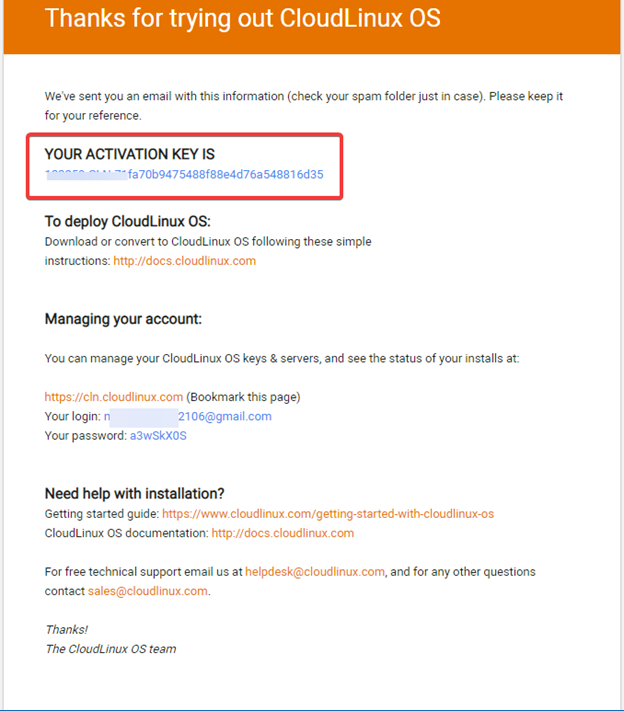
Bước 2: Cài đặt CloudLinux OS.
Đầu tiên các bạn cần SSH vào VPS với quyền root, nếu chưa biết cách SSH các bạn có thể xem qua hướng dẫn bên dưới:
- Hướng dẫn SSH vào VPS.
Sau khi đã SSH được vào VPS, các bạn cần chạy các lệnh sau:
wget https://repo.cloudlinux.com/cloudlinux/sources/cln/cldeploy
sh cldeploy -k keycuaban
reboot
Chú thích lệnh:
- Tải script cldeploy từ trang chủ CloudLinux.
- Chạy script cldeploy.
- Khởi động lại VPS.
Lưu ý: Các bạn lưu ý là chạy lệnh đúng thử tự, và chỉ chạy lệnh sau, khi lệnh trước đã chạy xong nhé.
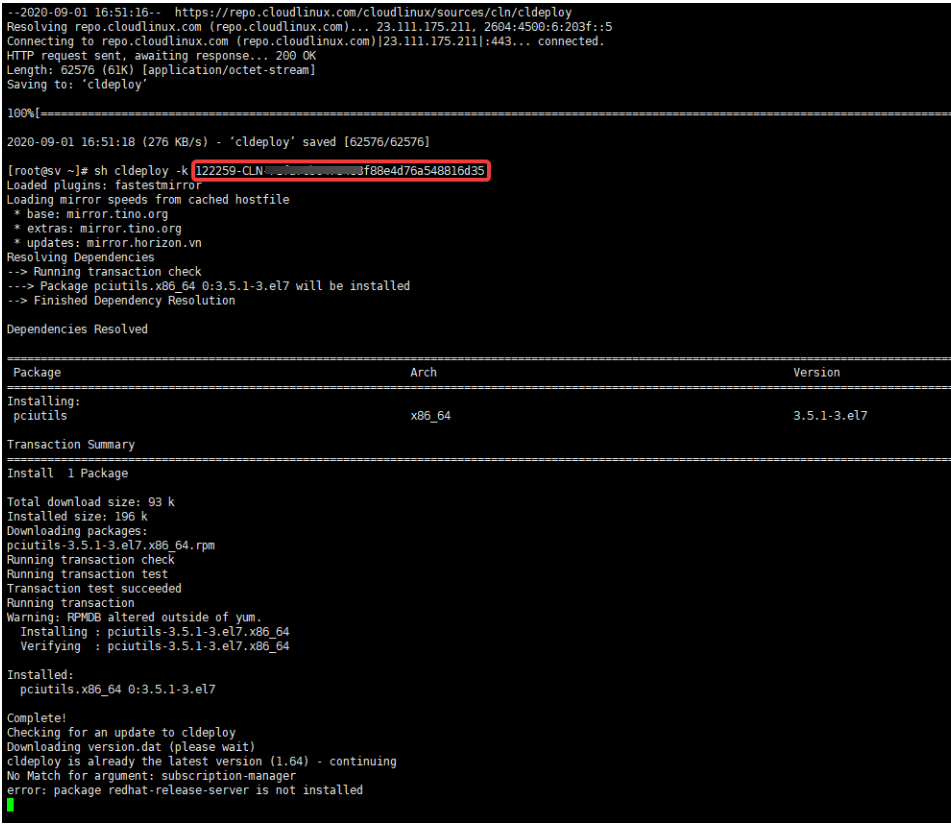
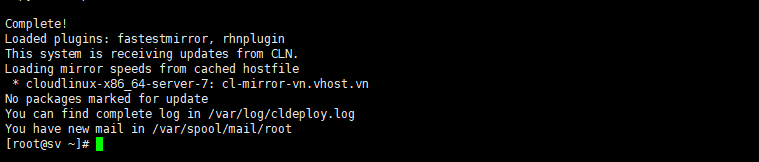
Sau khi khởi động lại VPS, các bạn check thử phiên bản OS của mình đã được chuyển đổi thành công chưa bằng cách chạy lệnh sau:
cat /etc/redhat-release
Như vậy hệ điều hành đã được chuyển đổi thành công với phiên bản: CloudLinux release 7.8 (Alexei Leonov)
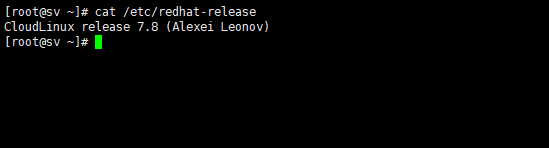
Bước 3: Thiết lập CloudLinux trên WHM/cPanel.
Các ban truy cập vào WHM/cPanel của mình theo đường dẫn: https://IPVPS:2087/ , sử dụng thông tin root VPS để login. Tại giao diện WHM/cPanel bạn tìm đến phần CloudLinux LVE Manager (1) => START WIZARD (2).
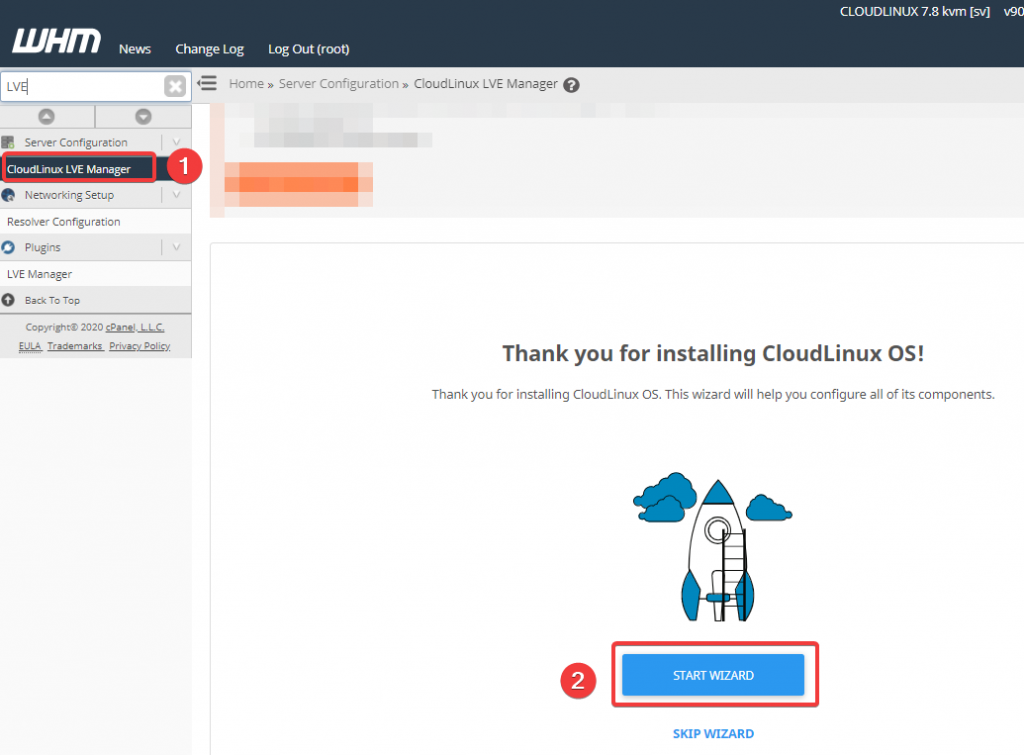
Tại giao diện CloudLinux, bạn sẽ được chọn cài đặt các thành phần sau:
- Install CageFS
- Install LSAPI
- Install MySQL Governor
- Enable Node.js Selector
- Enable Ruby Selector
- Enable Python Selector
- Configure PHP
Bạn có thể tham khảo thêm tài liệu từ trang chủ của CloudLinux: tại đây.
Tuỳ vào nhu cầu sử dụng của bạn là gì mà bạn chọn cài đặt cho phù hợp nhé, ở đây mình chỉ sử dụng CageFS và Configure PHP (tuỳ chọn nhiều phiên bản PHP) nên mình chỉ cài đặt 2 thành phần này.
Để cài đặt bạn tick chọn vào như sau:
- CageFS
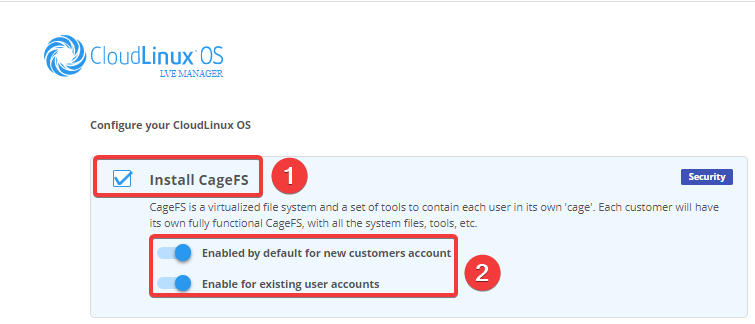
- Configure PHP
Lưu ý: Bạn chỉ tick chọn những phiên bản PHP mà mình cần sử dụng thôi nhé.
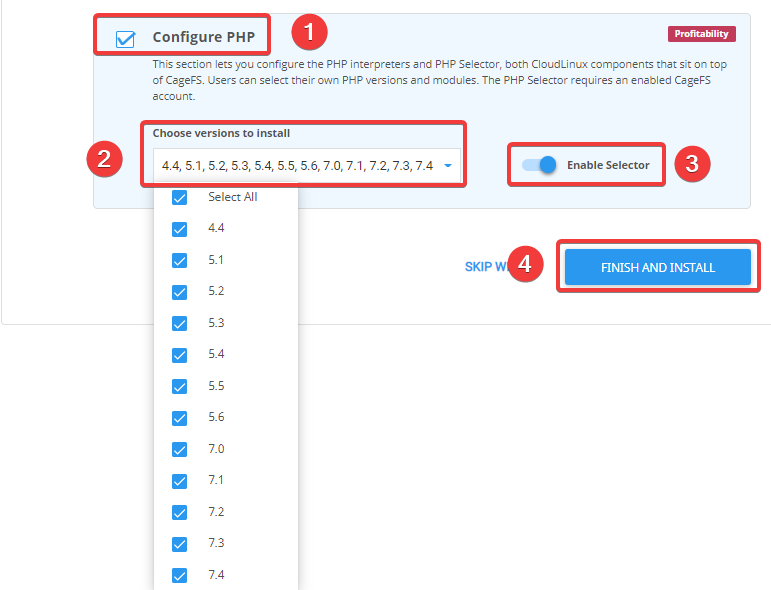
Quá trình cài đặt sẽ diễn ra khoảng 15-10 phút tuỳ từng VPS, sau khi cài đặt hoàn tất bạn sẽ nhận được thông báo như hình
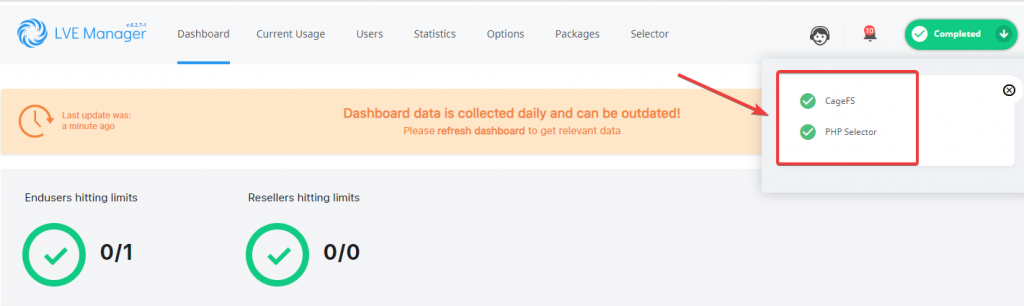
Tổng kết
Như vậy ở bài viết này Partner VN đã hướng dẫn bạn cách cài đặt CloudLinux lên máy chủ sử dụng WHM/cPanel một cách đơn giản nhất. Ở các bài tiếp theo Partner VN sẽ hướng dẫn bạn chi tiết cách thức hoạt động cũng như cách cấu hình một số tính năng cơ bản của CloudLinux. Nếu thấy bài viết hữu ích, các bạn có thể chia sẻ rộng rãi đến mọi người nhé.
Các bạn có thể xem qua một số hướng dẫn khác về cPanel bên dưới nhé
- Hướng dẫn chung về cPanel.
Chúc các bạn thực hiện thành công.!
Nếu các bạn cần hỗ trợ các bạn có thể liên hệ bộ phận hỗ trợ theo các cách bên dưới:
- Hotline: 0569 395 495
- Email: support@partner.com.vn